Transmission Control Protocol/Internet Protocol (thường được gọi tắt TCP/IP) là một thành phần giữ vai trò cực kỳ quan trọng trong việc định hình cách thức PC Windows của bạn giao tiếp với các thiết bị khác trên internet.
Nhưng sẽ ra sao khi mọi thứ diễn ra không như ý muốn? Làm thế nào để bạn sửa lỗi TCP/IP? Trước khi tính đến những phương án xử lý phức tạp, hãy thử reset TCP/IP trước, và đây là cách thực hiện.
Reset TCP/IP trên Windows 10 và Windows 11
Quy trình reset TCP/IP trên Windows 10 và Windows 11 nhìn chung khá đơn giản. Bạn có thể thực hiện thông qua Command Prompt, PowerShell hoặc Windows Terminal với đặc quyền quản trị viên, tùy thuộc vào sở thích và thói quen.
Ví dụ trong bài viết này sẽ được thực hiện với PowerShell. Trước tiên, mở menu Start, nhập từ khóa “powershell” vào thanh tìm kiếm, sau đó bấm chọn “Run as Administrator” trong kết quả trả về tương ứng.
(Lưu ý: Thanh tác vụ là một trong những thành phần giao diện người dùng được thiết kế lại và có nhiều điểm khác biệt nhất giữa Windows 10 và Windows 11. Những hình ảnh trong ví dụ này là từ Windows 11, nhưng quy trình tổng thể về cơ bản là tương tự trên cả 2 nên tảng. Mọi thứ chỉ trông hơi khác một chút về mặt giao diện.
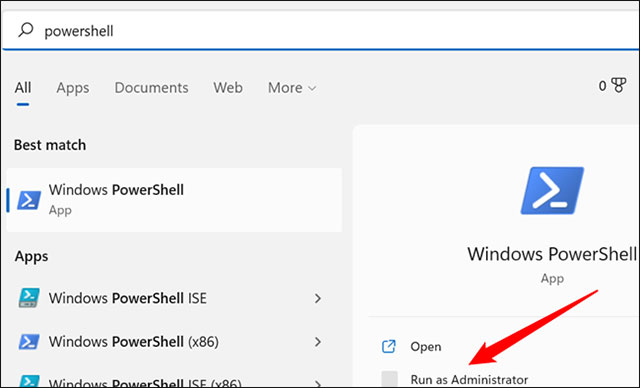
Trên giao diện PowerShell mở ra, bạn nhập lệnh netsh int ip reset và sau đó nhấn Enter.
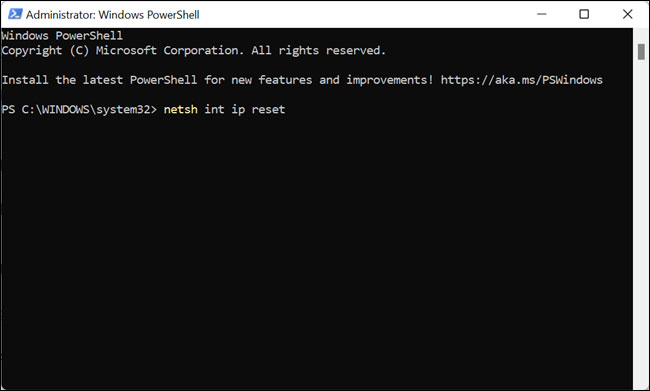
Nếu tác vụ thực thi thành công, bạn sẽ thấy toàn bộ thông báo “Resetting, OK!” trong cửa sổ.
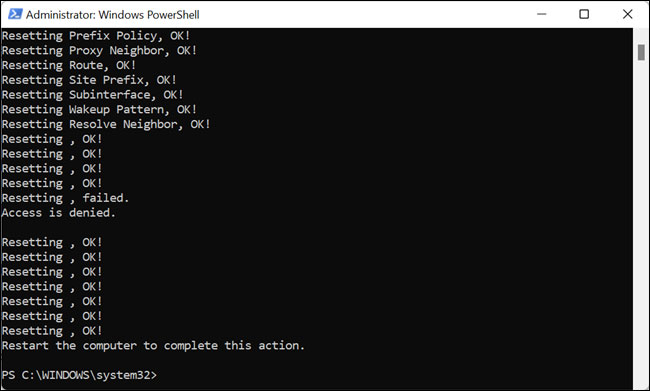
Khởi động lại máy tính, sau đó kiểm tra xem liệu bạn có còn gặp sự cố hay không.
Chúc bạn thực hiện thành công!
 Công nghệ
Công nghệ  AI
AI  Windows
Windows  iPhone
iPhone  Android
Android  Học IT
Học IT  Download
Download  Tiện ích
Tiện ích  Khoa học
Khoa học  Game
Game  Làng CN
Làng CN  Ứng dụng
Ứng dụng 



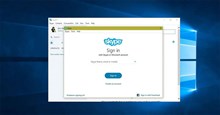

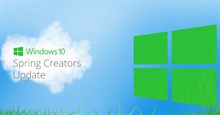

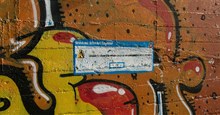
 Windows 11
Windows 11  Windows 10
Windows 10  Windows 7
Windows 7  Windows 8
Windows 8  Cấu hình Router/Switch
Cấu hình Router/Switch 



















 Linux
Linux  Đồng hồ thông minh
Đồng hồ thông minh  macOS
macOS  Chụp ảnh - Quay phim
Chụp ảnh - Quay phim  Thủ thuật SEO
Thủ thuật SEO  Phần cứng
Phần cứng  Kiến thức cơ bản
Kiến thức cơ bản  Dịch vụ ngân hàng
Dịch vụ ngân hàng  Lập trình
Lập trình  Dịch vụ công trực tuyến
Dịch vụ công trực tuyến  Dịch vụ nhà mạng
Dịch vụ nhà mạng  Quiz công nghệ
Quiz công nghệ  Microsoft Word 2016
Microsoft Word 2016  Microsoft Word 2013
Microsoft Word 2013  Microsoft Word 2007
Microsoft Word 2007  Microsoft Excel 2019
Microsoft Excel 2019  Microsoft Excel 2016
Microsoft Excel 2016  Microsoft PowerPoint 2019
Microsoft PowerPoint 2019  Google Sheets
Google Sheets  Học Photoshop
Học Photoshop  Lập trình Scratch
Lập trình Scratch  Bootstrap
Bootstrap  Văn phòng
Văn phòng  Tải game
Tải game  Tiện ích hệ thống
Tiện ích hệ thống  Ảnh, đồ họa
Ảnh, đồ họa  Internet
Internet  Bảo mật, Antivirus
Bảo mật, Antivirus  Doanh nghiệp
Doanh nghiệp  Video, phim, nhạc
Video, phim, nhạc  Mạng xã hội
Mạng xã hội  Học tập - Giáo dục
Học tập - Giáo dục  Máy ảo
Máy ảo  AI Trí tuệ nhân tạo
AI Trí tuệ nhân tạo  ChatGPT
ChatGPT  Gemini
Gemini  Điện máy
Điện máy  Tivi
Tivi  Tủ lạnh
Tủ lạnh  Điều hòa
Điều hòa  Máy giặt
Máy giặt  Cuộc sống
Cuộc sống  TOP
TOP  Kỹ năng
Kỹ năng  Món ngon mỗi ngày
Món ngon mỗi ngày  Nuôi dạy con
Nuôi dạy con  Mẹo vặt
Mẹo vặt  Phim ảnh, Truyện
Phim ảnh, Truyện  Làm đẹp
Làm đẹp  DIY - Handmade
DIY - Handmade  Du lịch
Du lịch  Quà tặng
Quà tặng  Giải trí
Giải trí  Là gì?
Là gì?  Nhà đẹp
Nhà đẹp  Giáng sinh - Noel
Giáng sinh - Noel  Hướng dẫn
Hướng dẫn  Ô tô, Xe máy
Ô tô, Xe máy  Tấn công mạng
Tấn công mạng  Chuyện công nghệ
Chuyện công nghệ  Công nghệ mới
Công nghệ mới  Trí tuệ Thiên tài
Trí tuệ Thiên tài  Bình luận công nghệ
Bình luận công nghệ